win11系统安卓adb环境变量配置方法 win11怎么配置adb环境变量
更新时间:2023-01-24 14:28:53作者:cblsl
支持安卓子系统是win11系统一大亮点,如果要在windows11专业版中运行安卓程序,就需要使用到Android调试桥(adb),为了操作方便,可以先配置adb环境变量,那么win11系统安卓adb环境变量配置方法呢?下面小编就教大家win11怎么配置adb环境变量。
2、adb网盘下载:https://pan.baidu.com/s/1Yz3iU1YdpXgSS8kqwX47oA提取码ma5y
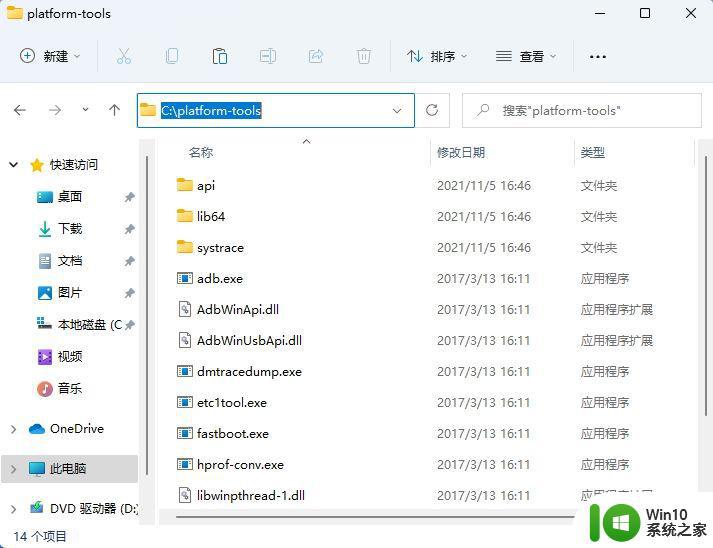
2、依次点击开始—设置—关于—高级系统设置。
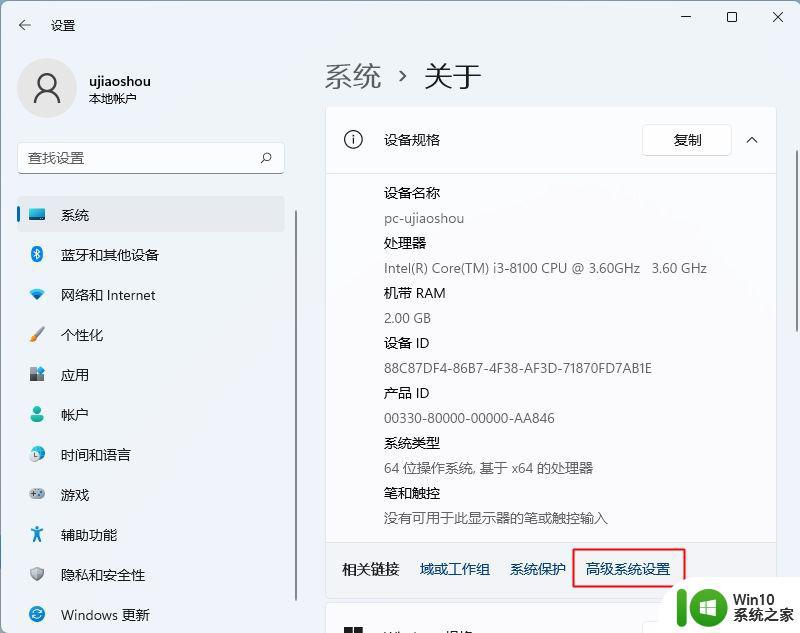
3、打开系统属性,右下角点击“环境变量”。
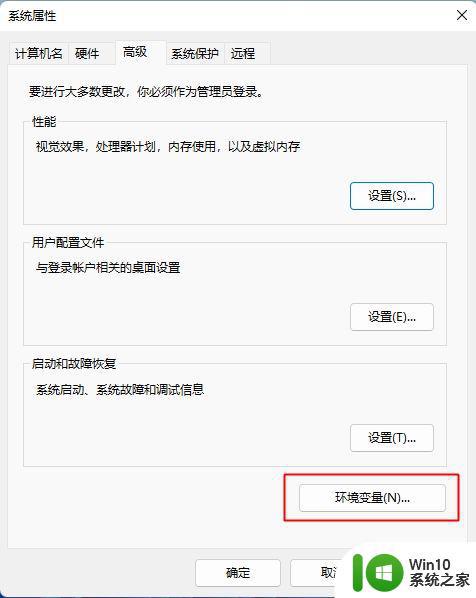
4、系统变量这边,点击“新建”,变量名设置成:Android,变量值就是上面复制的地址:C:\platform-tools,确定。
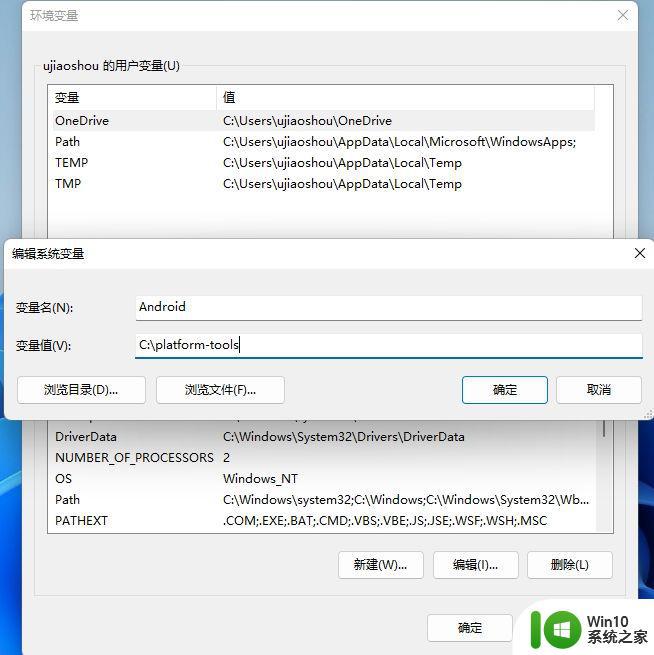
5、接着选择Path,点击编辑。
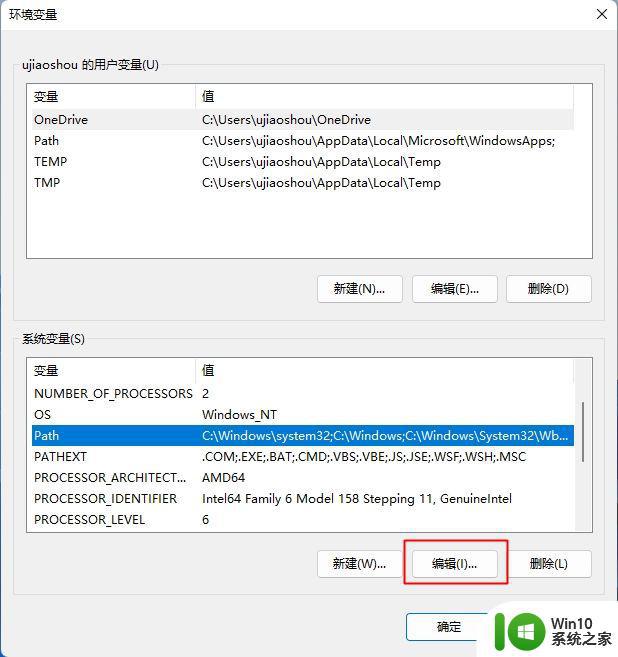
6、点击新建,输入:%Android%,确定,后面几个窗口都点确定。
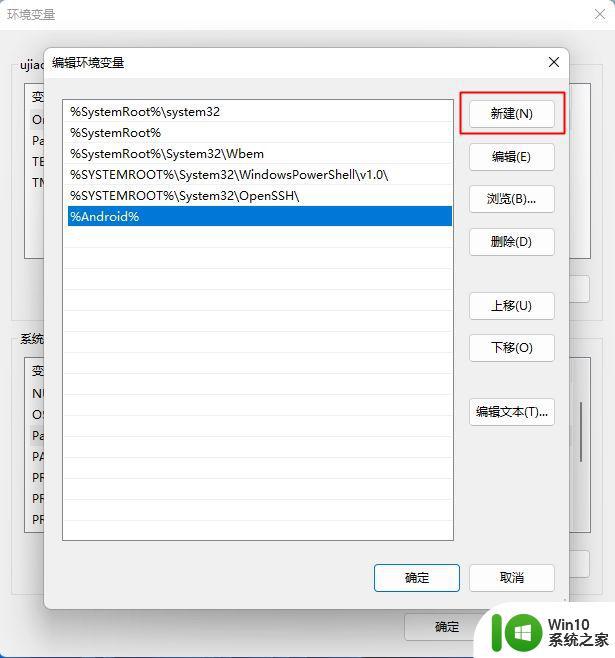
7、设置好之后,需要调试,右键点击开始—运行,输入cmd,确定。
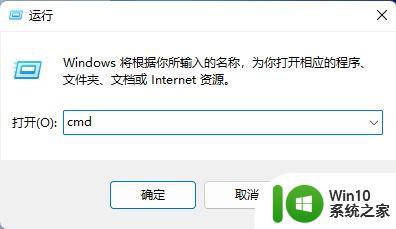
8、在命令提示符中输入:adb,按enter键执行。如下图所示,没有提示错误,就表示配置成功。
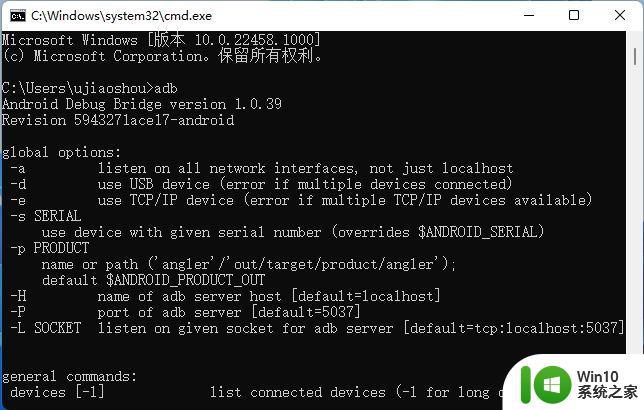
以上就是win11系统配置安卓adb环境变量都完整步骤,如果你需要配置安卓adb变量,那么就按照上面的步骤来操作。
一、所需工具
1、adb官网下载:https://developer.android.google.cn/studio/releases/platform-tools2、adb网盘下载:https://pan.baidu.com/s/1Yz3iU1YdpXgSS8kqwX47oA提取码ma5y
二、win11配置adb环境变量步骤
1、首先下载adb工具,解压出来,小编是放在c盘中,然后打开platform-tools这个文件夹,复制地址栏的地址:C:\platform-tools,下面要用到。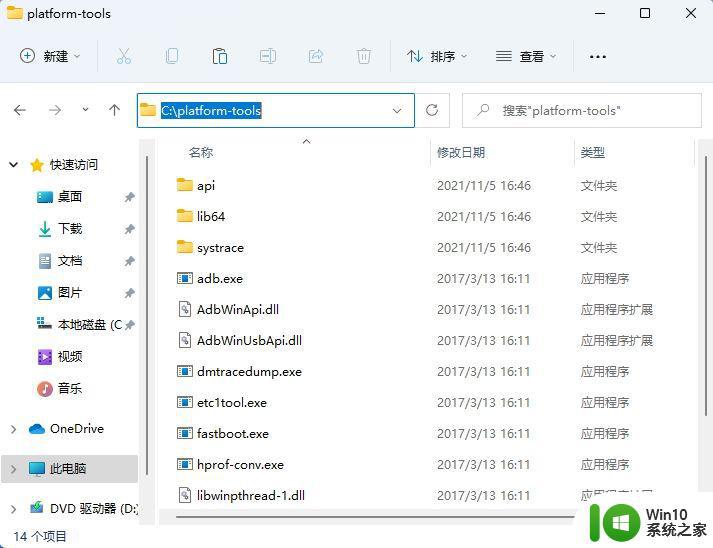
2、依次点击开始—设置—关于—高级系统设置。
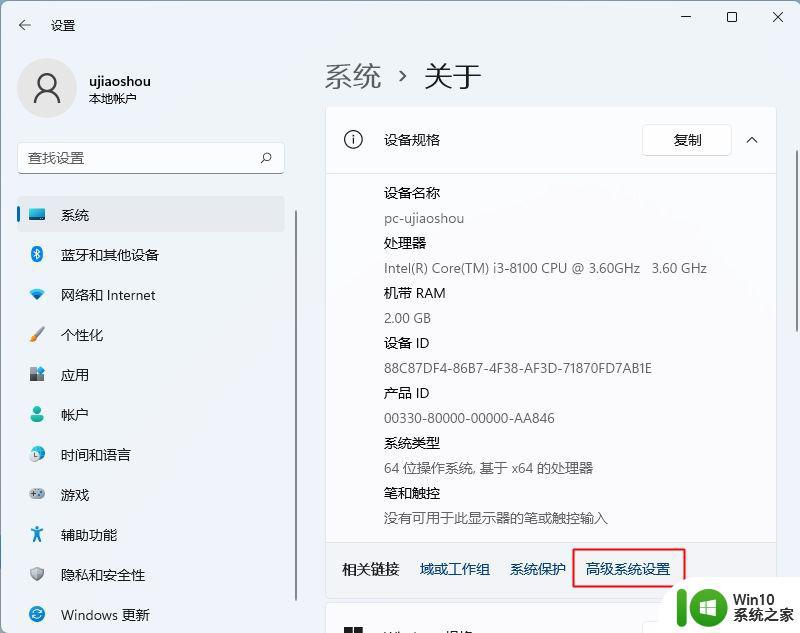
3、打开系统属性,右下角点击“环境变量”。
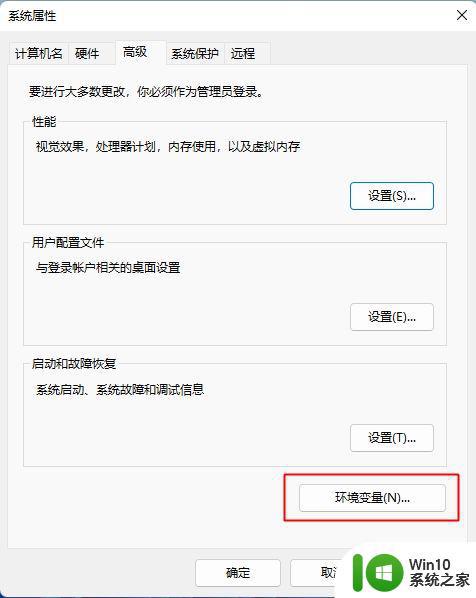
4、系统变量这边,点击“新建”,变量名设置成:Android,变量值就是上面复制的地址:C:\platform-tools,确定。
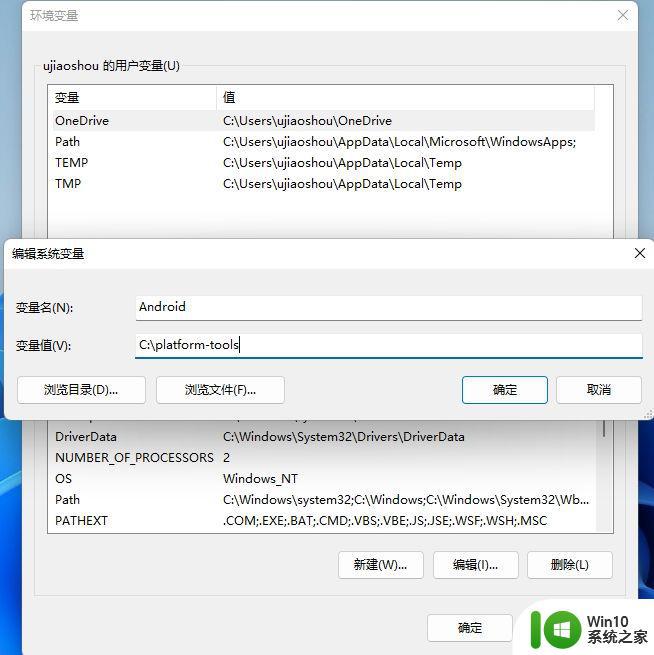
5、接着选择Path,点击编辑。
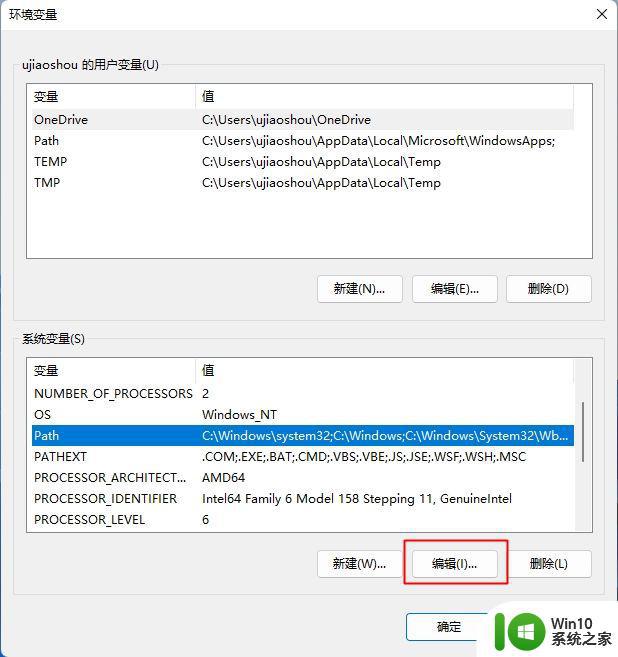
6、点击新建,输入:%Android%,确定,后面几个窗口都点确定。
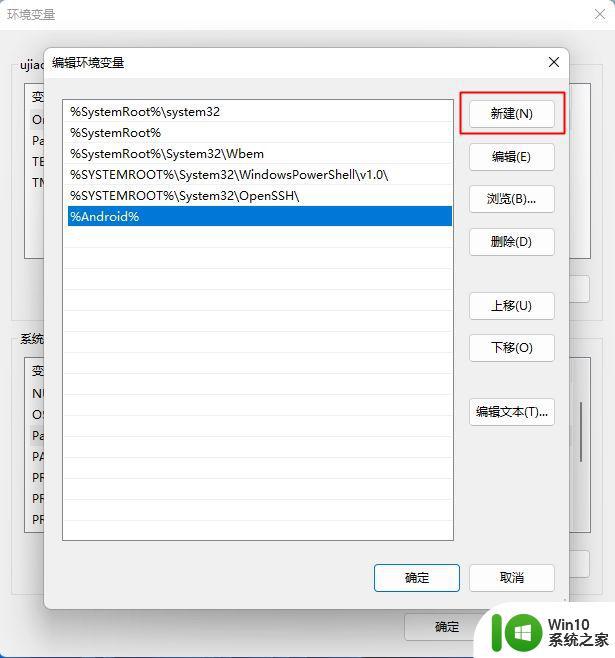
7、设置好之后,需要调试,右键点击开始—运行,输入cmd,确定。
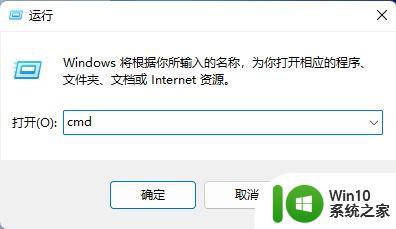
8、在命令提示符中输入:adb,按enter键执行。如下图所示,没有提示错误,就表示配置成功。
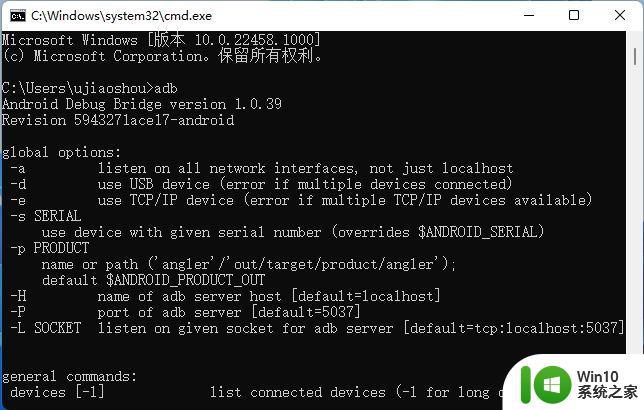
以上就是win11系统配置安卓adb环境变量都完整步骤,如果你需要配置安卓adb变量,那么就按照上面的步骤来操作。
win11系统安卓adb环境变量配置方法 win11怎么配置adb环境变量相关教程
- win11在哪设置环境变量 win11环境变量设置方法
- win11安卓子系统如何配置 win11安卓子系统最低配置要求
- win11系统环境异常 Win11应用程序打不开怎么办
- win11不能识别ADB如何修复 Win11系统无法连接ADB设备怎么办
- win11系统配置怎么查看 win11系统配置在哪里看
- win11系统连接wifi出现没有有效 IP 配置错误怎么办 Win11系统无法连接WiFi没有有效IP配置怎么解决
- win11适配器设置在哪 Win11系统如何更改适配器选项
- Win11系统最低硬件配置要求是什么 Win11系统最新版需要配置怎样的电脑
- win11无法连接安卓子系统 Win11安卓子系统无法打开怎么办
- win11查看显卡配置的方法 win11如何查看显卡配置
- win11用户配置打开方法 win11如何打开用户配置界面
- win11怎么更改网络适配器设置 win11网络适配器设置如何更改
- win11系统启动explorer.exe无响应怎么解决 Win11系统启动时explorer.exe停止工作如何处理
- win11显卡控制面板不见了如何找回 win11显卡控制面板丢失怎么办
- win11安卓子系统更新到1.8.32836.0版本 可以调用gpu独立显卡 Win11安卓子系统1.8.32836.0版本GPU独立显卡支持
- Win11电脑中服务器时间与本地时间不一致如何处理 Win11电脑服务器时间与本地时间不同怎么办
win11系统教程推荐
- 1 win11安卓子系统更新到1.8.32836.0版本 可以调用gpu独立显卡 Win11安卓子系统1.8.32836.0版本GPU独立显卡支持
- 2 Win11电脑中服务器时间与本地时间不一致如何处理 Win11电脑服务器时间与本地时间不同怎么办
- 3 win11系统禁用笔记本自带键盘的有效方法 如何在win11系统下禁用笔记本自带键盘
- 4 升级Win11 22000.588时提示“不满足系统要求”如何解决 Win11 22000.588系统要求不满足怎么办
- 5 预览体验计划win11更新不了如何解决 Win11更新失败怎么办
- 6 Win11系统蓝屏显示你的电脑遇到问题需要重新启动如何解决 Win11系统蓝屏显示如何定位和解决问题
- 7 win11自动修复提示无法修复你的电脑srttrail.txt如何解决 Win11自动修复提示srttrail.txt无法修复解决方法
- 8 开启tpm还是显示不支持win11系统如何解决 如何在不支持Win11系统的设备上开启TPM功能
- 9 华硕笔记本升级win11错误代码0xC1900101或0x80070002的解决方法 华硕笔记本win11升级失败解决方法
- 10 win11玩游戏老是弹出输入法解决方法 Win11玩游戏输入法弹出怎么办
win11系统推荐
- 1 win11系统下载纯净版iso镜像文件
- 2 windows11正式版安装包下载地址v2023.10
- 3 windows11中文版下载地址v2023.08
- 4 win11预览版2023.08中文iso镜像下载v2023.08
- 5 windows11 2023.07 beta版iso镜像下载v2023.07
- 6 windows11 2023.06正式版iso镜像下载v2023.06
- 7 win11安卓子系统Windows Subsystem For Android离线下载
- 8 游戏专用Ghost win11 64位智能装机版
- 9 中关村win11 64位中文版镜像
- 10 戴尔笔记本专用win11 64位 最新官方版